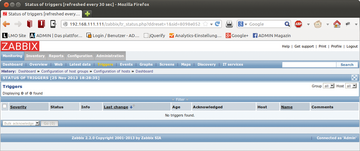Daten sammeln
Wurde ein erster Host zur Überwachung angelegt, kann Zabbix von ihm Daten einsammeln, wozu der Admin unter
»Configuration | Hosts«
in der Spalte
»Items«
der Host-Liste auf den betreffenden Link
»Items (0)«
klickt und mit
»Create Item«
rechts oben den Dialog
»Item Hostname«
zum Konfigurieren einer Überwachung aufruft. Die verfügbaren Überwachungstypen finden sich im Listenauswahlfeld
»Type«
. Neben dem Default-Eintrag
»Zabbix Agent«
stehen unter anderem verschiedene SNMP-Agents, ein IPMI-Agent, ein SSH-Agent, ein Database-Monitor, Simple Check oder External Checks zur Verfügung. Ferner lassen sich neben dem Überwachungstyp im Feld
»Key«
mit
»select«
eine Reihe interner Zabbix-Keys auswählen, die die Details der Überwachung genauer spezifizieren.
Für einen schnellen Agenten-losen Test könnte der Admin beispielsweise mit dem Typ
»Simple Check«
im Key-Feld den Zabbix-Schlüssel
»icmpping«
auswählen. Mit einem Klick auf
»Select«
steht eine entsprechende Auswahlliste zur Verfügung, die alle Schlüssel für
»Simple Check«
auf einen Blick zeigt. Diese einfache Überwachung anhand von Pings taucht mit einem Klick auf
»Save«
zunächst noch ohne konfigurierte Trigger in der Item-Liste mit dem Status
»Enabled«
auf.
Trigger
Danach kann man sich um das Konfigurieren von Triggern kümmern. Hier klickt der Admin wieder ausgehend vom Menü
»Configuration | Hosts«
in der Spalte
»Triggers«
auf den zugehörigen Link. Das Anlegen eines neuen Triggers erfolgt mit
»Create Trigger«
. Der Dialog erwartet zunächst wieder einen aussagekräftigen Namen. Mit der Schaltfläche
»Add«
lässt sich dann die zugehörige
»Expression«
formulieren, ein Ausdruck also, der beschreibt, wann der Trigger den Status wahr oder falsch annimmt. Mit einem Klick auf
»Select«
wählt der Admin zunächst das Item aus der Items-Liste in einem Popup-Fenster aus. Der Eintrag bei
»Function«
steht per Default auf
»Last (most recent) T value = N«
, was man unverändert übernehmen kann.
Das bedeutet, dass der Trigger den Status
»wahr«
annimmt, wenn der letzte ermittelte Wert des Items
»xxxxx:icmpping«
»N (Null)«
ist. Mit einem Klick auf
»Insert«
ist die Expression definiert und der Admin landet wieder im Trigger-Dialog, in dem sich dann noch die Dringlichkeit des Triggers mithilfe des Listenauswahlfeldes
»Severity«
klassifizieren lässt, etwa
»Information«
oder
»Warning«
. Mit dem Link
»Expression constructor«
lassen sich aber auch individuelle Trigger formulieren und gegebenenfalls Makros einfügen. Mit
»Save«
geht es zurück in die Trigger-Liste, die den eben definierten Trigger in der Spalte
»Status«
mit
»Enabled«
aufführt. Der Status des Triggers ist anschließend jederzeit unter
»Monitoring | Triggers«
einsehbar, wobei der Admin mithilfe der Listenauswahlfelder
»Host«
und/oder
»Group«
die richtigen Filter setzen muss, um den betreffenden Trigger zu finden (
Abbildung 3
).